
Sự khác biệt hình ảnh nổi bật nhất Giữa Windows 10 và Windows 11 [số 8] là các biểu tượng thanh tác vụ trung tâm sau. Mặc dù bạn không thể mang theo Menu bắt đầu trung tâm của Windows 11 [số 8] đến Windows 10, bạn có thể điều chỉnh vị trí của các biểu tượng và bắt chước của thanh tác vụ Thiết kế mới hơn của Microsoft [số 8] . Đây là cách.
Cập nhật, 28/11/21: Một chương trình mới được gọi là Start11 từ Stardock mang đến menu Bắt đầu của Windows 11 đến Windows 10 [số 8] . Nó không hoàn hảo, nhưng đó là một cách nhanh chóng và dễ dàng để thử giao diện người dùng mới mà không cần nâng cấp hệ điều hành máy tính của bạn.
CÓ LIÊN QUAN: 5 cách thanh tác vụ của Windows 11 còn tệ hơn cả Windows 10 [số 8]
Thiết kế mới được làm mới của Windows 11 (đầu tiên rò rỉ trước thông báo của nó [số 8] Vào tháng 6 năm 2021) chia sẻ một số điểm tương đồng với Windows 10X, cụ thể là thanh tác vụ tập trung. Microsoft có thể có. AXED Hệ điều hành sàng lọc kép của nó [số 8] , nhưng điều đó không có nghĩa là ngôn ngữ thiết kế của nó không thể tồn tại trên PC của bạn.
Để tập trung vào các biểu tượng thanh tác vụ của Windows 10, trước tiên, nhấp chuột phải vào thanh tác vụ của bạn và bỏ chọn "Khóa thanh tác vụ."
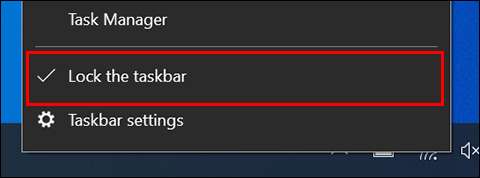
Tiếp theo, nhấp chuột phải vào thanh tác vụ một lần nữa, di con trỏ chuột của bạn qua tùy chọn "Thanh công cụ" và chọn "Liên kết". Một dấu kiểm sẽ xuất hiện bên cạnh nó sau khi nó được chọn.
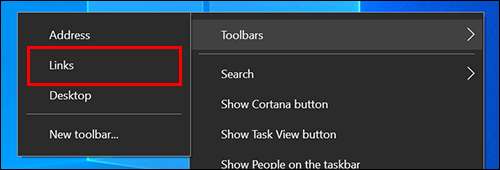
Nhấp chuột phải vào thanh tác vụ lần thứ ba và đảm bảo rằng "Hiển thị văn bản" và "Tiêu đề hiển thị" đều được chọn.
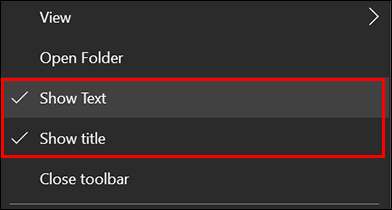
Bây giờ bạn sẽ thấy "Liên kết" ở bên phải của thanh tác vụ, với hai đường thẳng đứng ở bên trái của nó.

Di chuyển con trỏ của bạn qua hai đường thẳng đứng, sau đó nhấp và kéo "Liên kết" ở bên trái của thanh tác vụ. Nó nên chụp ở bên phải của các biểu tượng Windows và tìm kiếm.
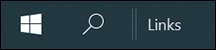
Thay đổi vị trí của "Liên kết" cũng sẽ buộc các biểu tượng được ghim của bạn di chuyển sang bên phải của thanh tác vụ. Sử dụng hai đường thẳng đứng bên cạnh các biểu tượng của bạn để nhấp và kéo chúng đến trung tâm của thanh tác vụ của bạn. Họ sẽ không chụp vào trung tâm, vì vậy bạn sẽ phải có nhãn cầu.

Tiếp theo, nhấp chuột phải vào thanh tác vụ và bỏ chọn "Hiển thị văn bản" và "Tiêu đề hiển thị."
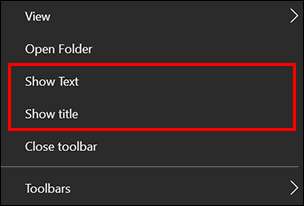
"Liên kết" bây giờ sẽ đi từ thanh tác vụ.
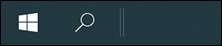
Cuối cùng, nhấp chuột phải vào thanh tác vụ lần cuối và chọn "Khóa thanh tác vụ."
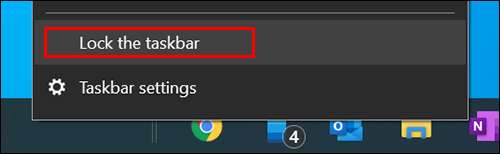
Các đường thẳng đứng bạn đã sử dụng để kéo "liên kết" và các biểu tượng được ghim bây giờ sẽ biến mất và máy tính Windows 10 của bạn sẽ trông giống Windows 11 hơn một chút.
CÓ LIÊN QUAN: Lịch sử trực quan của các biểu tượng Windows: Từ Windows 1 đến 11 [số 8]







